Overfør bilder fra en iPhone- eller Android-telefon til PC-en
Koble først telefonen til en PC med en USB-kabel som kan overføre filer.
-
Slå telefonen på, og lås den opp. PC-en finner ikke enheten hvis enheten er låst.
-
Velg Start -knappen på PC-en, og velg deretter Bilder for å åpne Bilder-appen.
-
Velg Importer, og velg deretter den tilkoblede enheten, og følg deretter instruksjonene.
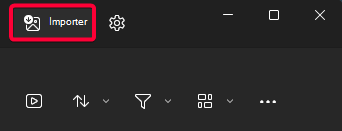
Du kan velge elementene du vil importere, og hvor du vil lagre dem. Vent litt på gjenkjenning og overføring.
Android-enheter
-
Du har kanskje allerede synkronisert kameraappen på mobilen med skylagring, for eksempel OneDrive eller Google-bilder. I så fall blir bildene og videoene dine automatisk lastet opp til skyen. Når du vil ha tilgang til disse bildene eller videoene fra PC-en, kan du bruke en nettleser til å laste ned bildene og videoene som er lagret, fra skylagringen.
-
Bruk Telefonkobling-appen fra Microsoft Store for nylige bilder. Med denne appen trenger du ikke en USB-kabel for å vise og kopiere de nyeste bildene fra kameraet og skjermbildemappen. Denne funksjonen omfatter bare nylige bilder og importerer ikke videoer. Telefonkobling app krever en Android-telefon med Android OS 7.0 eller nyere.
-
Hvis du bruker en USB-kabel til å laste ned direkte fra enheten, kan det hende du må endre USB-innstillingen for å overføre medier eller bilder. Hvis du vil ha gjeldende Google-informasjon, kan du se Overføre filer mellom datamaskinen og Android-enheten.
iPhone-telefoner
-
Det kan hende du ser en melding på iOS-enheten som ber deg om å Klarere denne datamaskinen. Velg Klarer eller Tillat for å fortsette. Hvis du vil ha mer informasjon om Apple, kan du se «Importer til PC» i Overføre bilder og videoer fra iPhone, iPad eller iPod touchpå Apples nettsted.
-
Hvis iCloud er aktivert på iOS-enheten, kan det hende du ikke kan laste ned bilder eller videoer hvis de finnes på iCloud, men ikke på enheten. Hvis du vil åpne eller importere disse bildene eller videoene til PC-en, gjør du det ved hjelp av iCloud for Windows. Hvis du vil ha mer informasjon, kan du se Laste ned og vise iCloud Bilder på Windows-datamaskinen på Apples nettsted.
Beslektede ressurser
-
Hvis du har problemer med å koble til telefonen, kan du prøve en annen USB-kabel. USB-kabler har forskjellige overføringshastigheter, og ikke alle kan overføre filer. Få hjelp med USB-problemer.
-
Hvis du har problemer med Apple-ID, passord eller Apple-bekreftelseskode, kan du gå til Apple-støtte for mer informasjon.
-
Hvis du vil importere bilder fra kameraet i stedet for telefonen, kan du se på nettstedet til produsenten av kameraet for å få oppdatert informasjon. Hvis du vil ha generell Windows-informasjon, kan du se alle bildene dine.
-
Få hjelp med Telefonkobling-appen.










